
php editor StrawberryがEdgeブラウザのダウンロードパスを簡単に設定する方法を教えます!いくつかの簡単な手順で、ダウンロードしたファイルの保存場所をカスタマイズして、ファイル管理をより整理することができます。このチュートリアルでは、Edge ブラウザのダウンロード パスを変更する方法を詳しく説明し、この実践的なスキルを簡単に習得できるようにします。
1. win10 で Edge ブラウザを見つけてクリックして開き、図に示すように、右上隅にある三点ボタンをクリックします。写真。 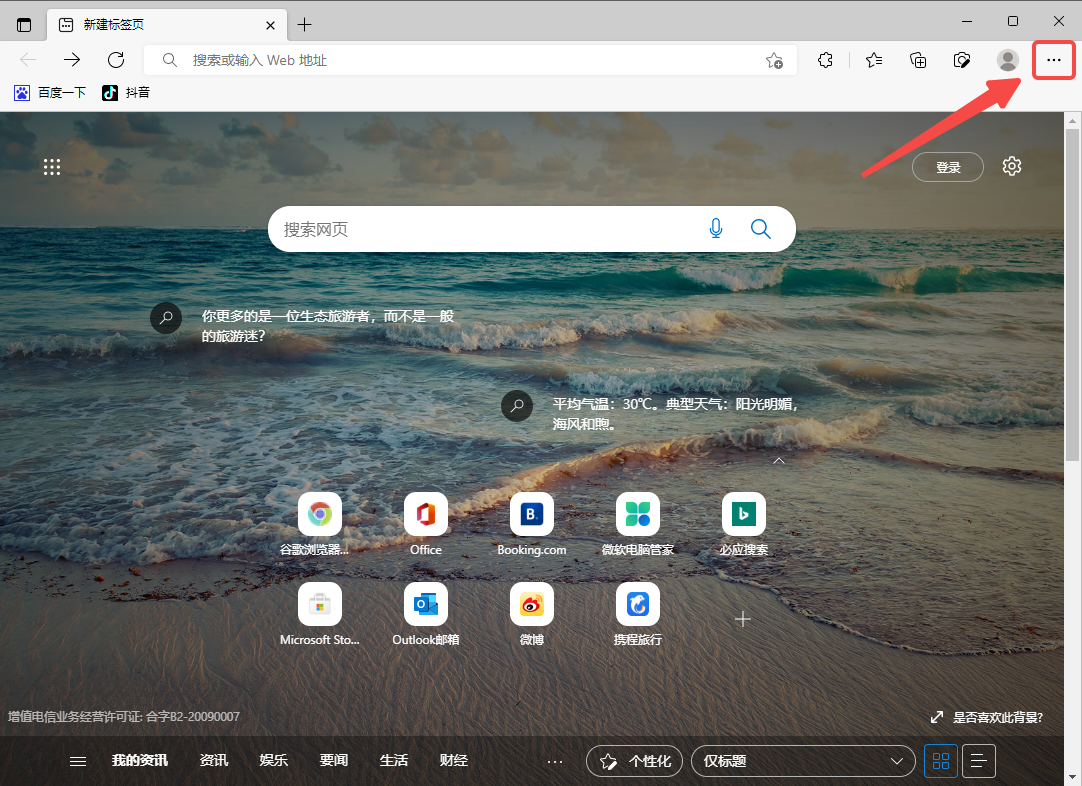
2. ドロップダウン メニューで、最後の項目「設定」を選択します。 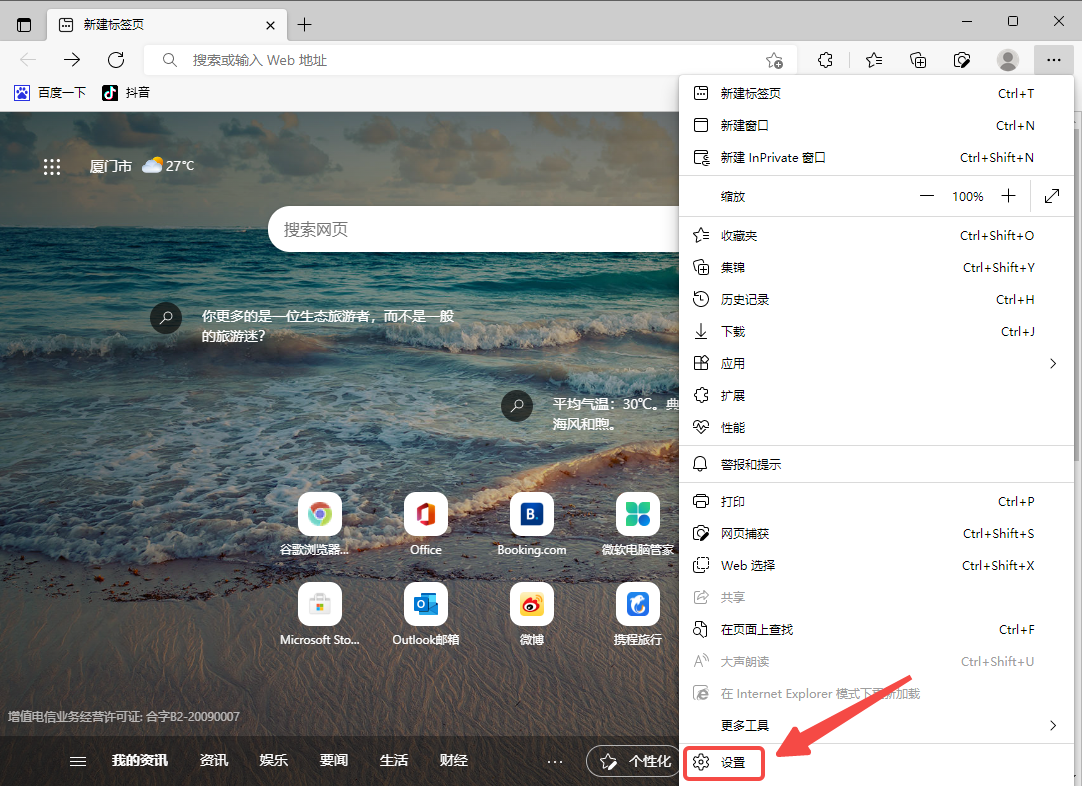
3. ダウンロードを見つけます。ここでは、Edge ブラウザを使用して添付ファイルを保存するためのパスが表示されます。下の [変更] ボタンをクリックし、調整したフォルダー ディレクトリを選択し、[フォルダーの選択] をクリックします。 」。 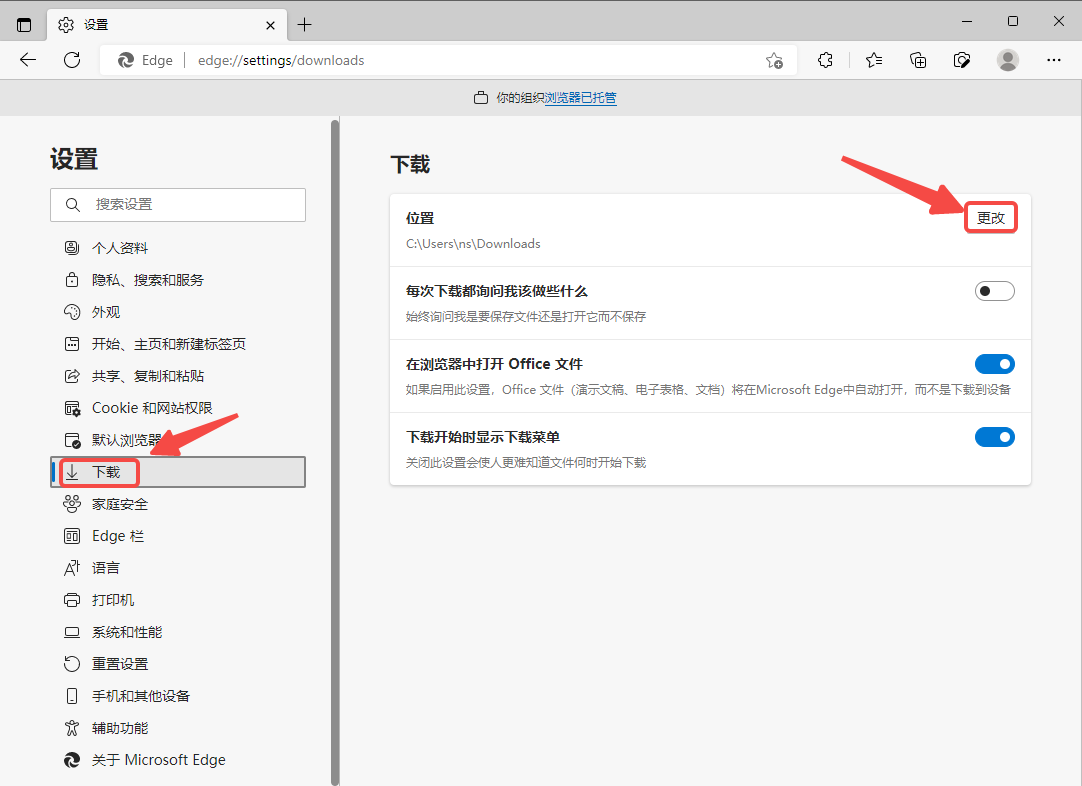
5. 設定が成功すると、ダウンロードの下に表示されるファイルの保存パスが、選択したフォルダーのパスに更新されます。 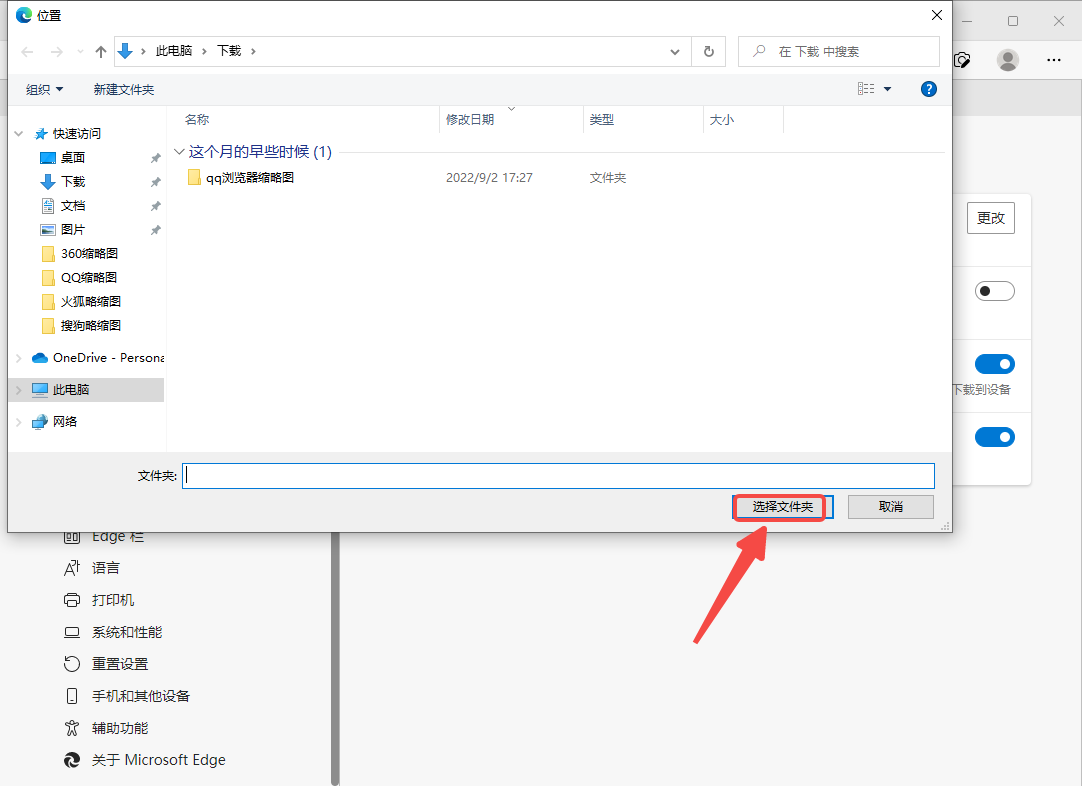
以上がEdgeブラウザでダウンロードパスを設定する方法の詳細内容です。詳細については、PHP 中国語 Web サイトの他の関連記事を参照してください。